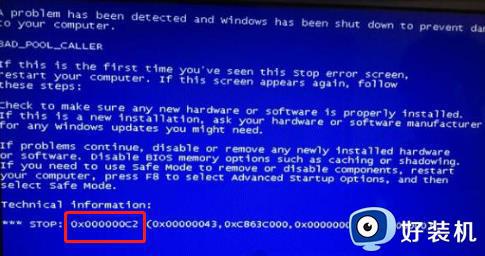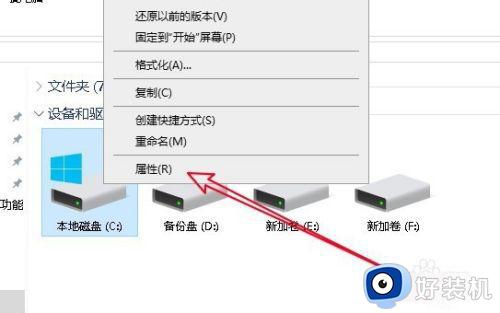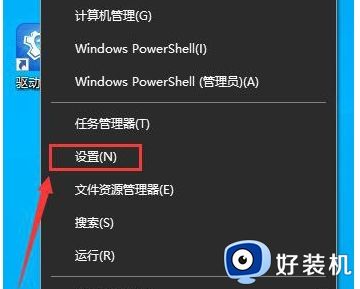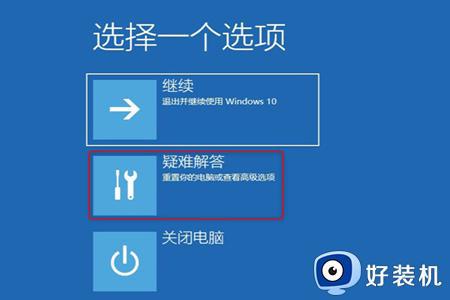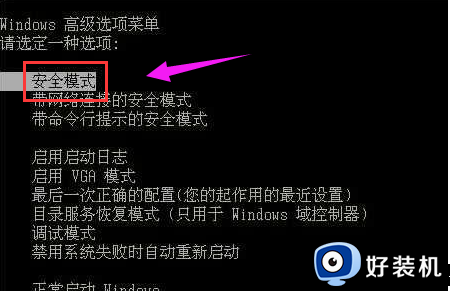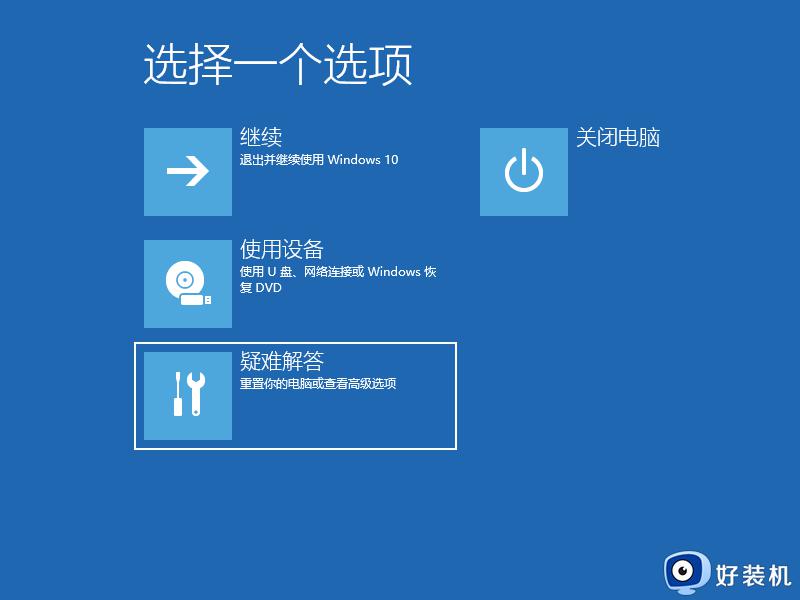Win10电脑蓝屏提示错误代码memory management如何解决
时间:2020-12-16 16:29:25作者:huige
大家在使用电脑的时候,是否经常会遇到蓝屏故障,近日就有win10系统用户就遇到了蓝屏故障,而且还提示错误代码memory management,很多用户遇到这样的问题都不知道要怎么办,针对此问题,本教程就给大家讲述一下Win10电脑蓝屏提示错误代码memory management的解决方法。
具体步骤如下:
1、电脑磁盘c点击右键,点击选择属性;
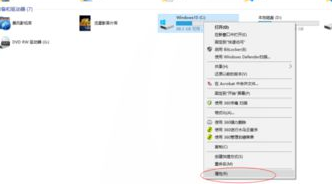
2、在弹出窗口点击配额选项卡,点击显示配额设置按钮;
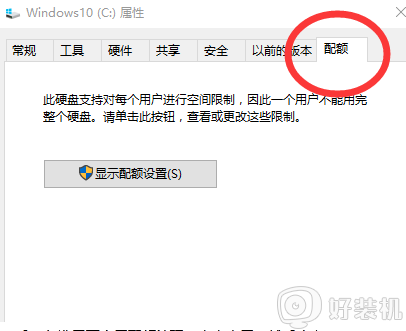
3、勾选里面启用配额管理,点击应用,然后确定;
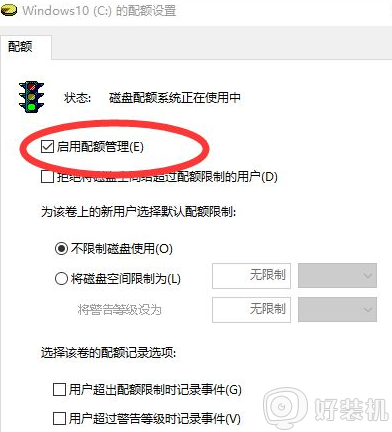
4、把D盘E盘F盘都这样设置一下就好了。
经过上面的方法就可以解决Win10电脑蓝屏提示错误代码memory management这个问题了,如果你有遇到相同情况的话,就可以学习上面的方法来解决吧。